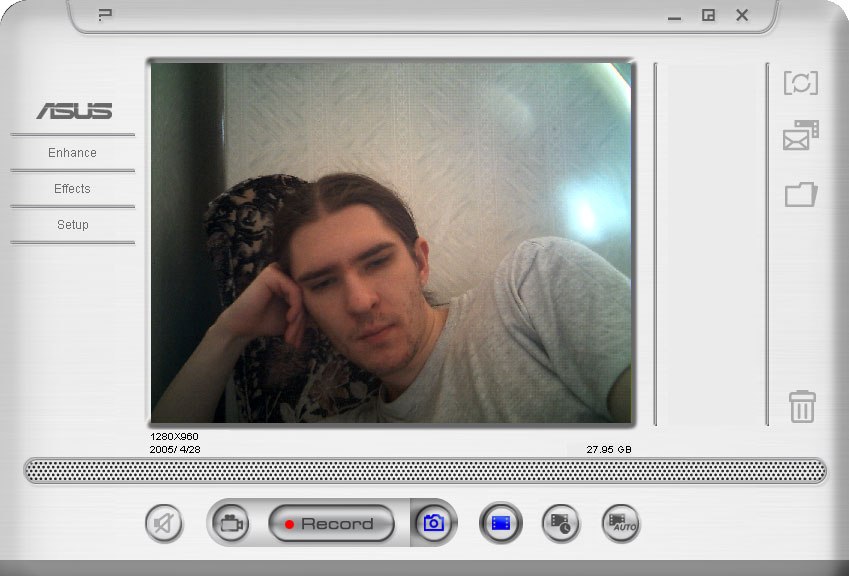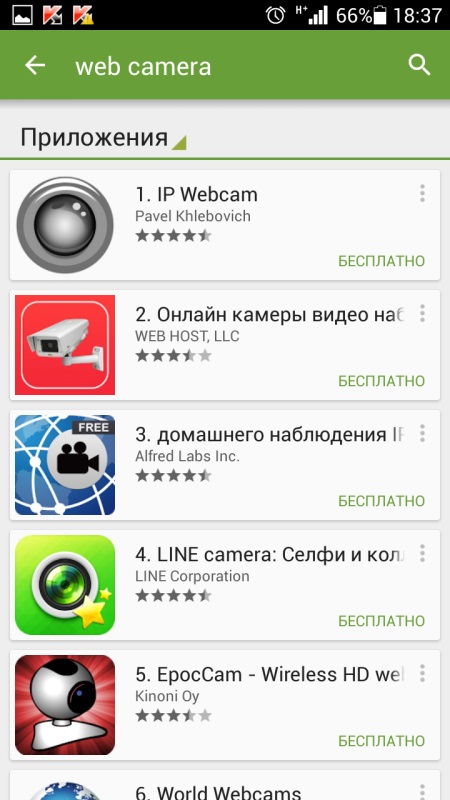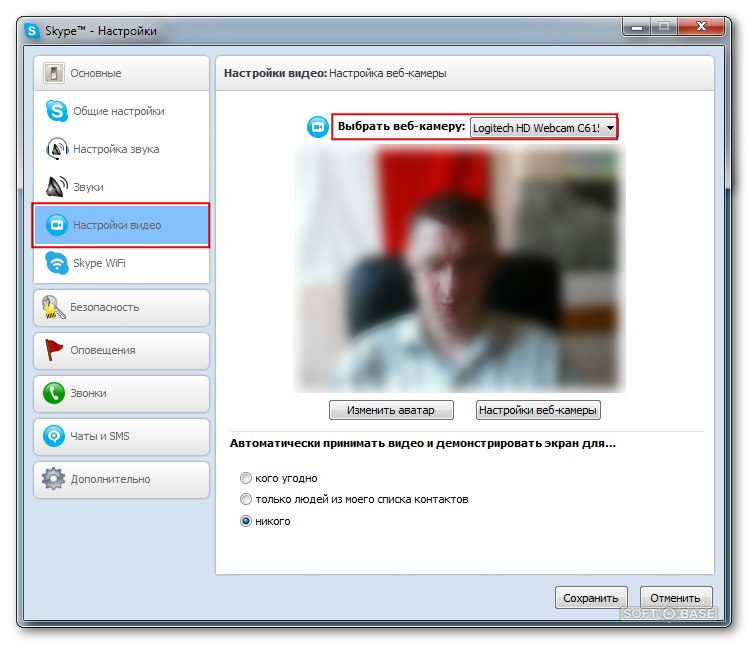Włącz aparat w systemie Windows 7

Przede wszystkim, aby zacząć pracę zkamerę internetową, należy upewnić się, że jest ona poprawnie podłączona do technologii, w tym przypadku - do laptopa lub komputera. Dotyczy to opcji przy użyciu oddzielnej kamery USB. Jeśli jest wbudowany, do jego uruchomienia zostaną użyte inne metody.
Kamera internetowa - świetne możliwości komunikacji
Internet daje nam jeszcze więcej możliwościkomunikować się. Oprócz różnych pokojów rozmów, e-mail, teraz inny rodzaj komunikacji zyskuje popularność - na wideo. Ta technologia pozwoli nie tylko porozmawiać z przeciwnikiem, ale także zobaczyć go przez monitor. Czego potrzebujesz, aby uruchomić kamerę internetową w systemie Windows 7? Wymaga to dwóch głównych komponentów:
komputer lub laptop z Windows7;
kamera internetowa.

Jak włączyć aparat w systemie Windows 7
Każdy zestaw modeli kamer internetowych jest wyposażony w dyskz dodatkowym oprogramowaniem, na którym znajdują się sterowniki. Podłącz urządzenie do komputera i zainstaluj je. Również na płycie znajduje się już program, z jego pomocą kontrolujemy podłączoną kamerę. Po zainstalowaniu sterownika zainstaluj ten program. Następnie uruchom ponownie komputer.
Po zainstalowaniu wszystkiego na naszym panelusystem, pojawi się ikona programu. Mysz myszką i wybierz "Włącz" lub "Uruchom". Teraz kamera internetowa jest już w pełni sprawna.
Zdarza się, że po pełnej instalacji aplikacji wszystkienie można automatycznie uruchomić - "Windows 7" nie widzi kamery internetowej. W takim przypadku ikona nie pojawia się na pasku zadań. Szukamy go poprzez "Start" lub uruchomienie skrótu na pulpicie, po czym wybieramy "On" w menu.
Często zdarza się, że kamera internetowa byłaKupiłem przez długi czas, więc sterowniki z odpowiednim programem dla Windows7 w zestawie nie były. Jeśli wiesz, jaki jest model Twojej kamery, właściwym rozwiązaniem będzie pobranie sterowników i oprogramowania do niektórych urządzeń na stronie producenta. A w sytuacji, gdy model jest nieznany, nietrudno go nauczyć. W tym celu podłączamy go do komputera, po czym natychmiast zobaczymy automatyczne wykrywanie urządzenia i jego nazwy.

Wyszukaj żądany program
Kiedy szukamy oprogramowania, gdziewideo jest używane, pierwszą rzeczą, którą robimy, jest przejście do Centrum zgodności systemu Windows. Jest to dość przydatne źródło do znajdowania zgodnych programów i urządzeń.
Wskazówki dotyczące zakupu kamery
Wybierając model, postępuj zgodnie z instrukcjamifunkcje. Jeśli urządzenie zostało zakupione za pomocą wbudowanej kamery, jest całkiem możliwe, że nie będziesz potrzebować kolejnego. Ale wybór jest zawsze twój, ponieważ istnieją korzyści dla nich obu. Wewnętrzna kamera jest kompaktowa i stale jest z Tobą, a zewnętrzna - zapewni wideo o wyższej jakości.
Zalecenia dotyczące pracy z aparatem
Nie wchodź w tryb gotowości przy natychmiastowej aktywacji systemu, dopóki wskaźnik zasilania nie zmieni koloru na żółty;
nastrojony ponownie musi upewnić się, że oprogramowanie kamery jest połączone z wymaganą wersją "Windows";
jeśli aparat nie zostanie rozpoznany, odłącz go i po minucie lub dwóch spróbuj ponownie połączyć;
jeśli masz problemy, sprawdź kamerę internetową na innym laptopie;
jeśli jakość filmu jest słaba, możesz zmniejszyć rozmiar obrazu wideo lub zamknąć wszystkie inne aplikacje i zadania.
Aby dowiedzieć się więcej o włączaniu kamery internetowej na komputerze z systemem Windows 7, możesz użyć wideo z naszej strony internetowej.